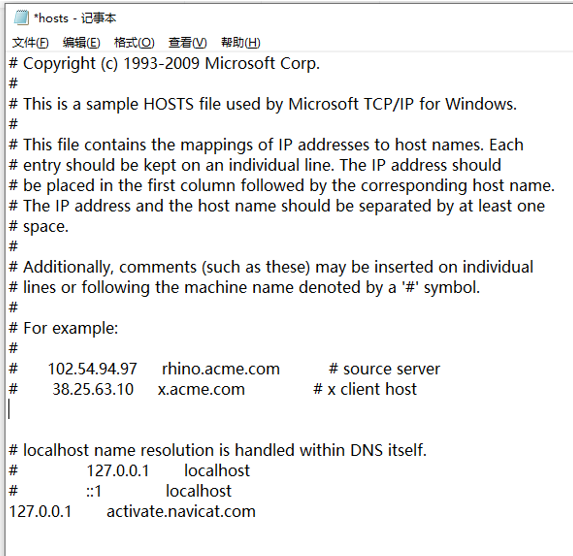如果是国外的网络环境,就不需要配置电脑环境,直接进入步骤1,开启imap。
如果是国内电脑,用快*乐*上*网工具,请先配置电脑环境:
1.先进入文件夹 —->C:\Windows\System32\drivers\etc
2.找到hosts文件,右键打开,打开方式为记事本形式或其他编辑器
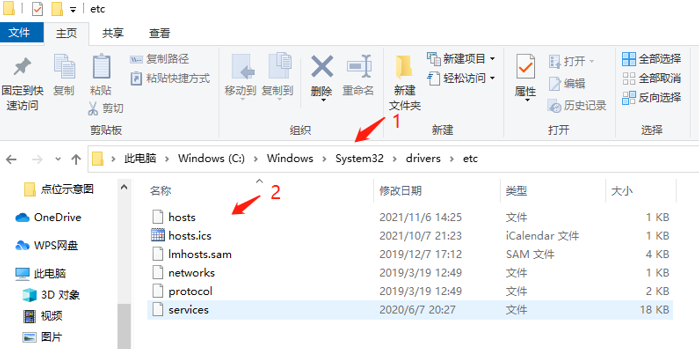
3.打开后会看到如下内容(修改前):
4.对文件进行修改(修改后):
添加如下图中的配置
142.250.157.108 imap.gmail.com #gmail imap host
142.250.157.108 smtp.gmail.com #gmail smtp host
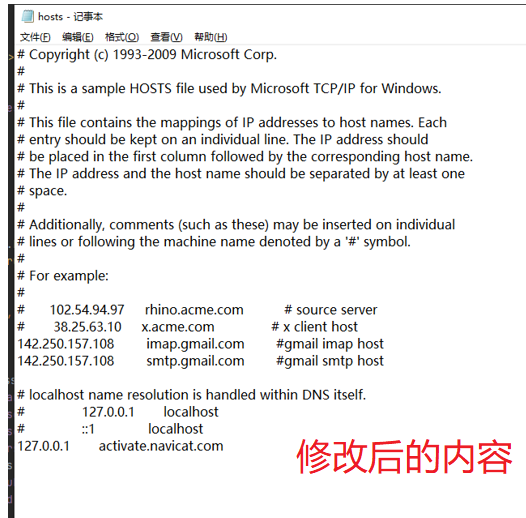
注意:如出现不可修改等权限问题,可选中目标文件右键打开属性,取消勾中只读属性,并将其修改权限勾选上
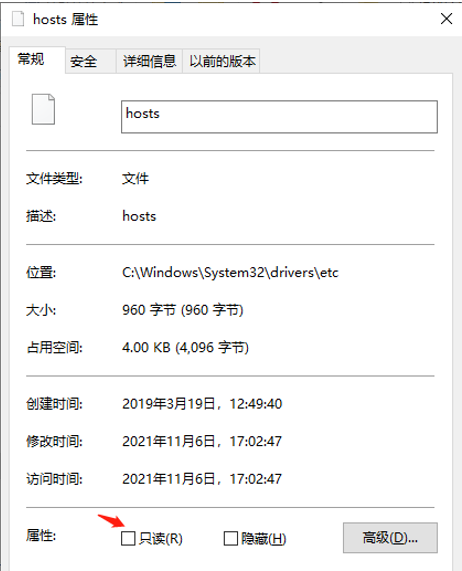
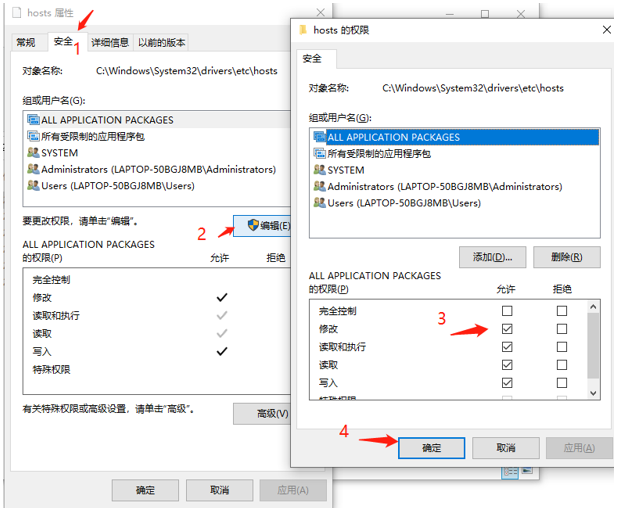
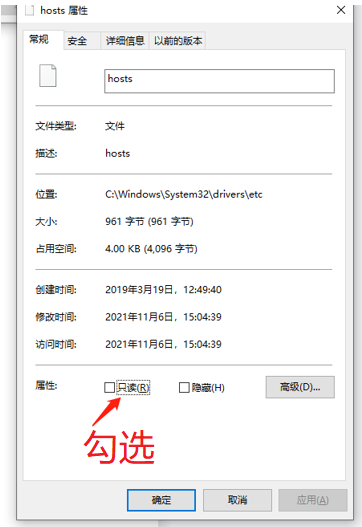
步骤1:开启IMAP
前往Gmail网页版邮箱,进入设置:
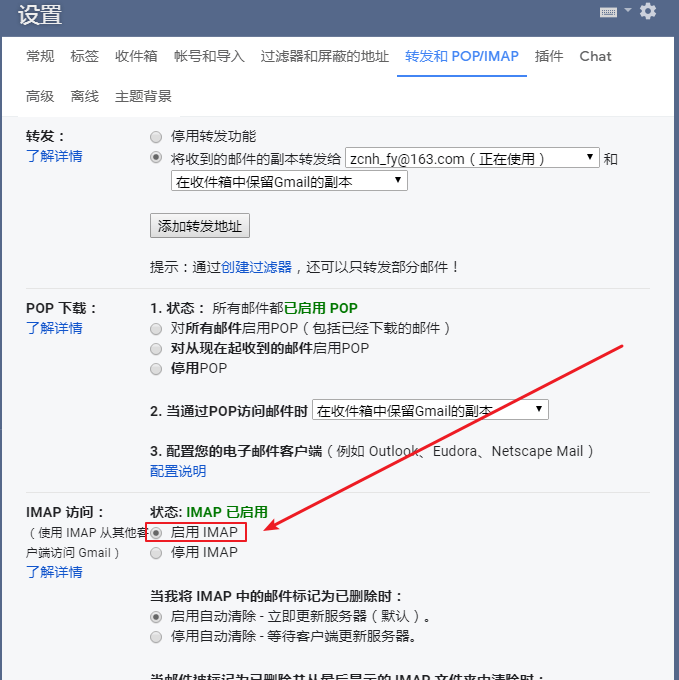
步骤2:开启两步验证和获取应用密码
Gmail 需要开启两步验证(two-step verification)和应用密码(app password),打开这个链接:https://myaccount.google.com/security#signin 出现下图页面,按截图中所示进行操作即可开启两步验证
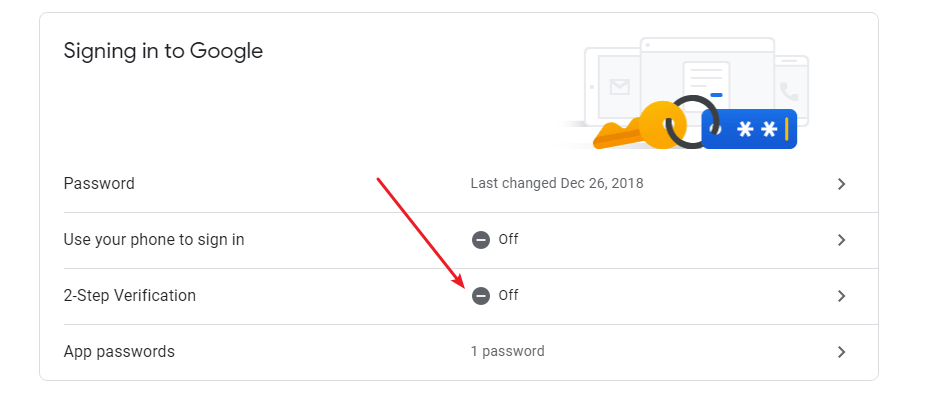

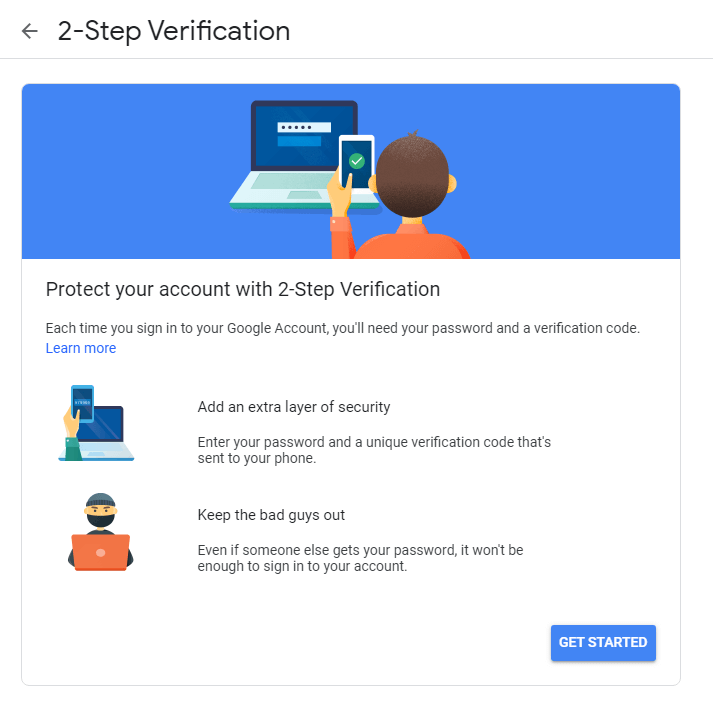
需要再次登陆GMAIL:
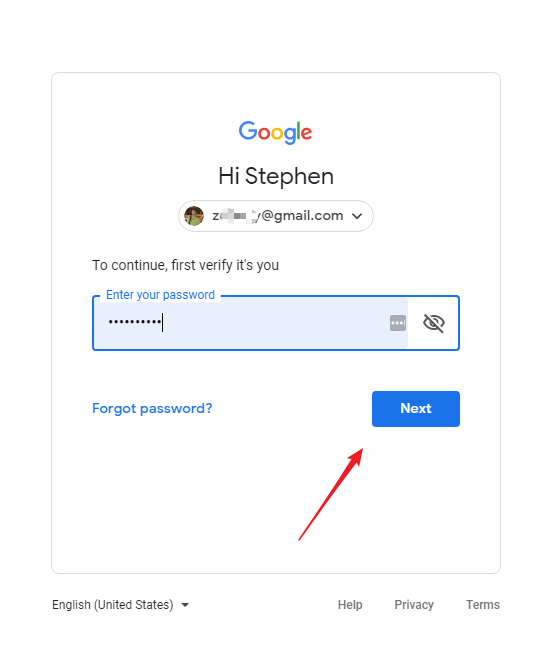

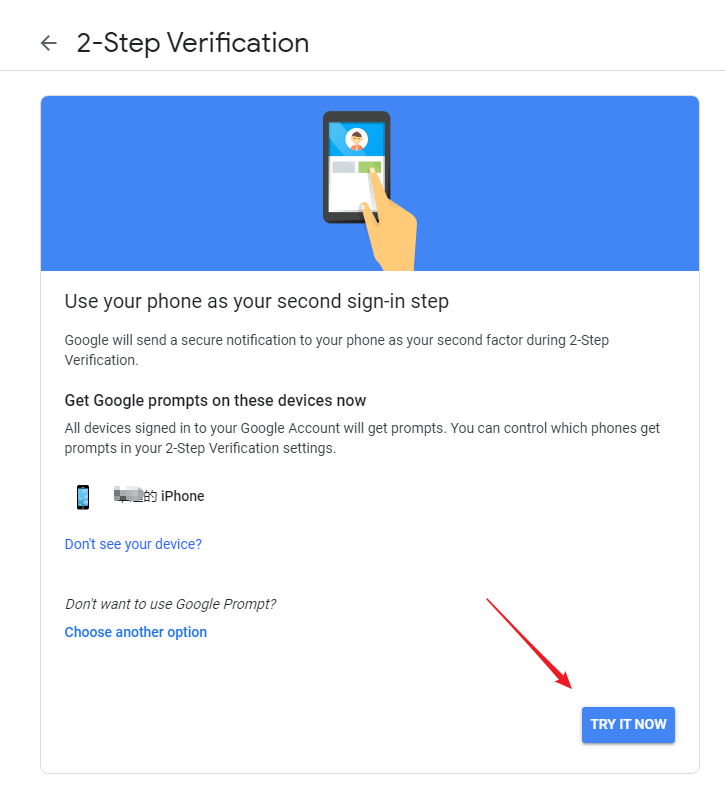

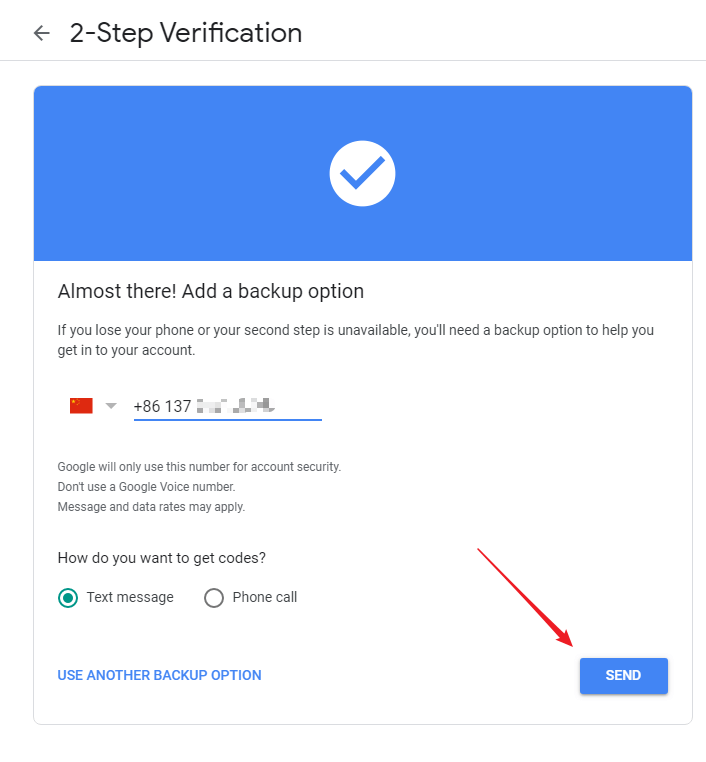

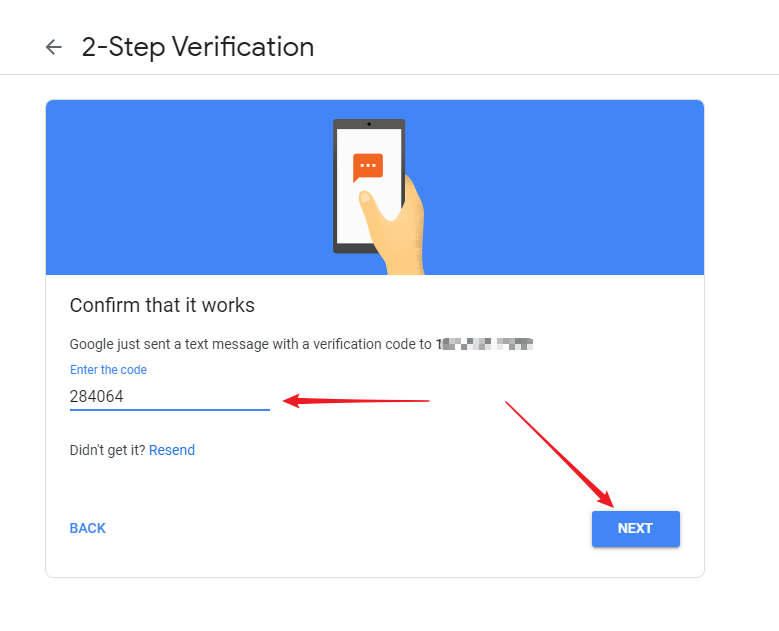

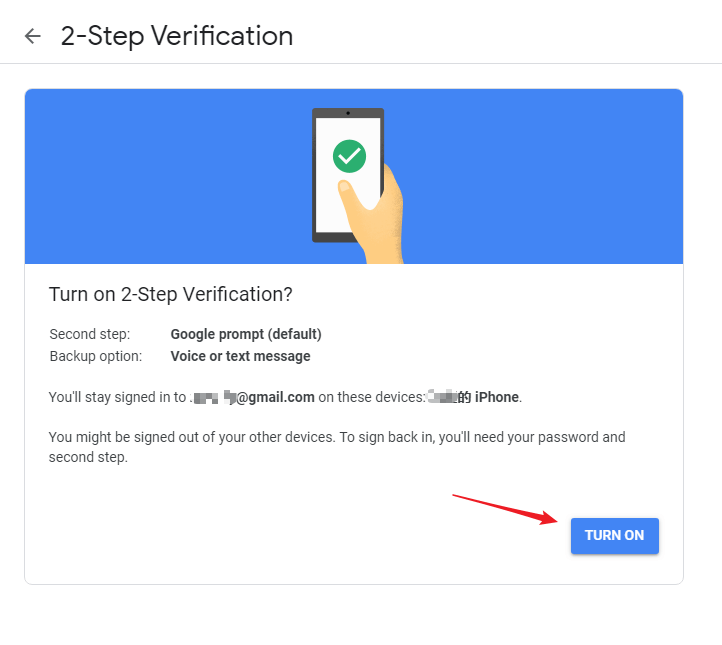

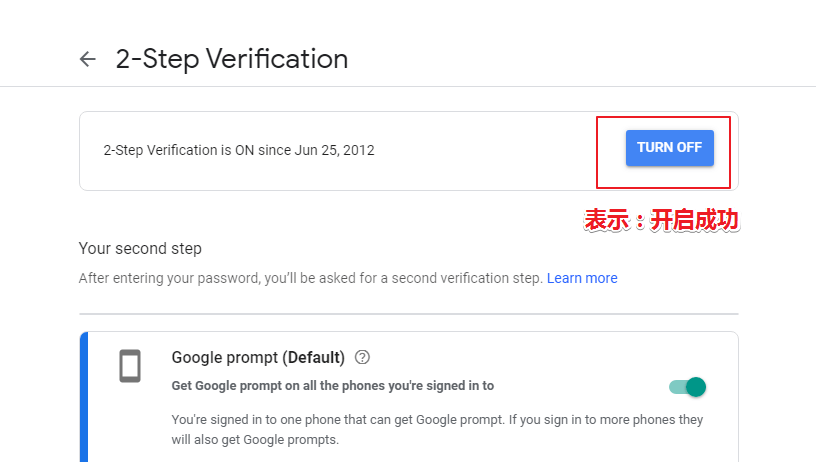
然后再打开链接页面 https://myaccount.google.com/security#signin,可以看到多了一个应用密码选项,点此设置
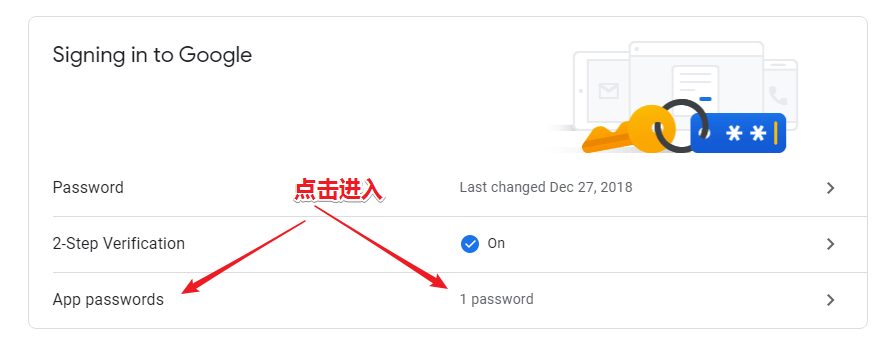

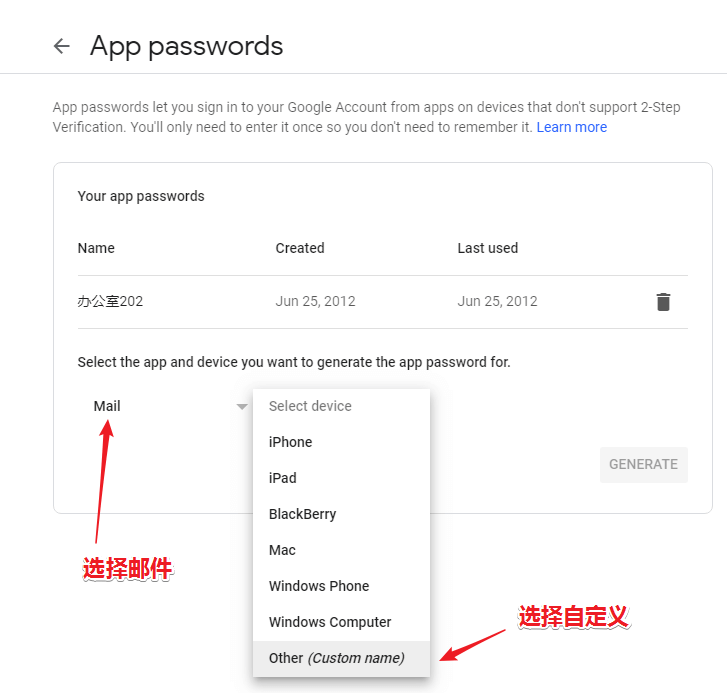

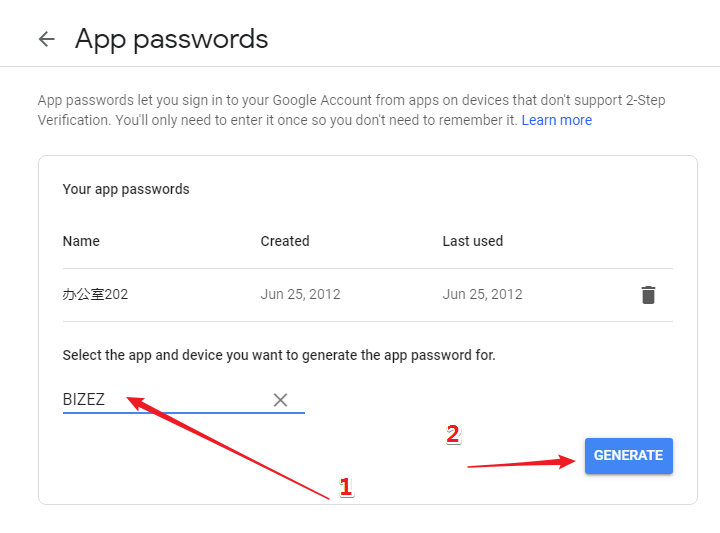
得到APP密码:
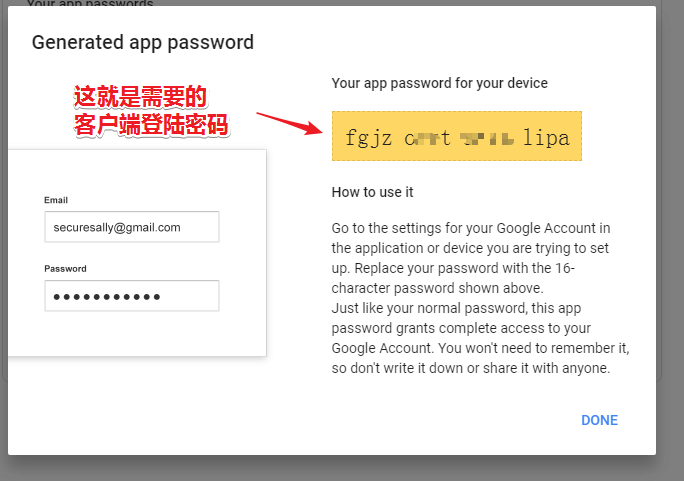
步骤3:在Bizez添加邮箱
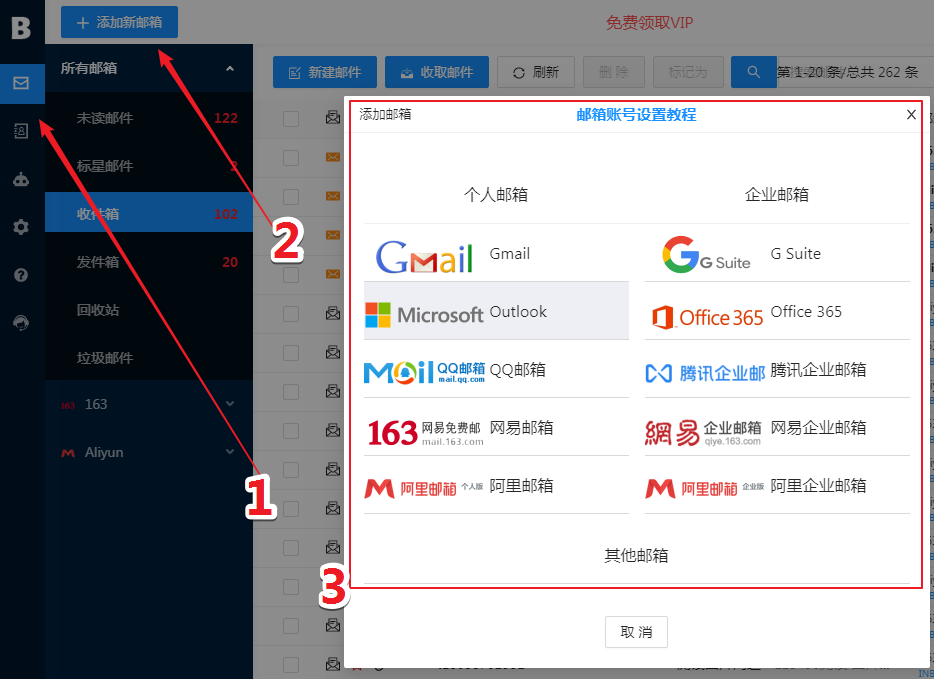

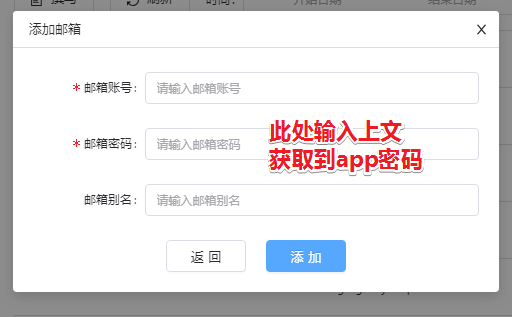
- 邮箱账号
- 邮箱密码:这里填写授权码或者应用密码
- 邮箱别名:选填,显示在邮箱账号列表(如下图)中,方便辨识
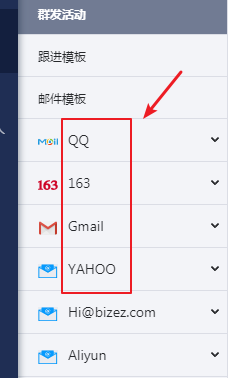
账号成功添加之后,会出现像下图的界面:
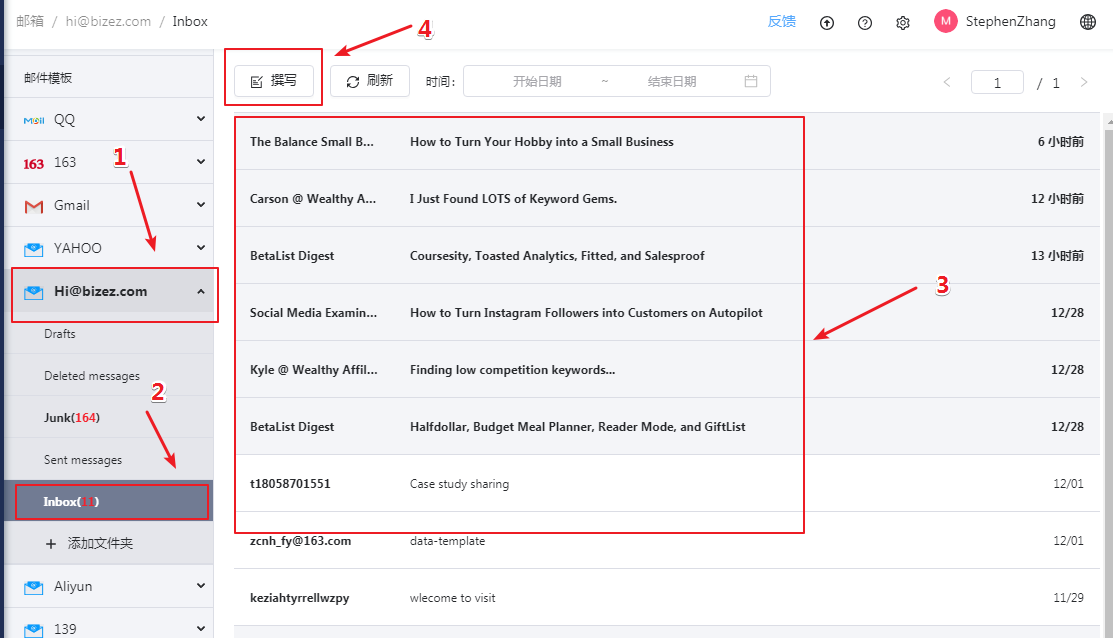
- “1”处的账号列表中,就会出现刚刚添加的邮箱账号,
- 点击”2″(INBOX / 收件箱),
- 会出现”3″,邮件列表,点击可以查看单封邮件详情
- 点击”4″,可以撰写新邮件,进行发送邮件,如果发送成功,表明该账号收发全部正常。